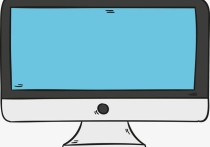excel表格如何筛选特定内容
在Excel中筛选特定内容通常使用Excel的筛选功能或自动筛选功能来实现。下面是详细介绍如何使用这些功能来筛选数据的步骤:
本文文章目录
- 使用Excel的筛选功能
- 1. 打开包含数据的Excel工作簿。
- 5. 单击需要筛选的列的筛选箭头图标。这将打开一个下拉菜单。
- 7. 根据您的选择,将会弹出一个对话框,您可以在其中设置筛选条件。您可以输入特定的文本、数字、日期等信息,以便筛选数据。
- 使用Excel的自动筛选功能
- 1. 打开包含数据的Excel工作簿。
- 5. 在“高级筛选”对话框中,确保“列表区域”字段包含您的数据区域。
- 总结
使用Excel的筛选功能

1. 打开包含数据的Excel工作簿。 2. 选中包含数据的单元格区域。可以是整个表格或您希望筛选的特定列。 3. 在Excel的菜单栏上,选择“数据”选项卡。

4. 在“排序和筛选”组中,点击“筛选”图标(通常是漏斗图标)。这将在选中的数据区域的每一列上添加筛选箭头图标。

5. 单击需要筛选的列的筛选箭头图标。这将打开一个下拉菜单。 6. 在下拉菜单中,您可以选择不同的筛选选项,如“文本筛选”、“数字筛选”或“日期筛选”,具体选项将根据您选择的列的数据类型而异。

7. 根据您的选择,将会弹出一个对话框,您可以在其中设置筛选条件。您可以输入特定的文本、数字、日期等信息,以便筛选数据。 8. 单击“确定”按钮,Excel将会根据您的筛选条件显示符合条件的数据,同时隐藏不符合条件的数据。
使用Excel的自动筛选功能
自动筛选功能允许您使用自定义条件来筛选数据,而不仅仅是在筛选箭头菜单中选择预定义选项。以下是如何使用自动筛选功能的步骤:
1. 打开包含数据的Excel工作簿。 2. 选中包含数据的单元格区域。可以是整个表格或您希望筛选的特定列。 3. 在Excel的菜单栏上,选择“数据”选项卡。

4. 在“排序和筛选”组中,点击“高级”按钮。这将打开“高级筛选”对话框。

5. 在“高级筛选”对话框中,确保“列表区域”字段包含您的数据区域。 6. 在“条件区域”字段中,选择包含筛选条件的单元格范围。这个条件区域应该包括列标题和您的筛选条件。

7. 单击“确定”按钮,Excel将会根据您的自定义条件筛选数据,并在新的工作表中显示结果。
总结:
这就是在Excel中筛选特定内容的基本步骤。您可以根据您的具体需求设置不同的筛选条件,以满足您的数据分析需求。在完成筛选后,您可以随时取消筛选,恢复原始数据的显示,方法是返回筛选箭头菜单并选择“全部清除筛选”选项。